Использование браузера объектов
В Visual FoxPro имеется средство для просмотра списка классов, свойств, методов, событий и констант библиотек СОМ-объектов или ActiveX-компонентов — Object Browser (Браузер объектов). В окне браузера (рис. 16.28) можно выполнять поиск заданного значения в пределах библиотеки.
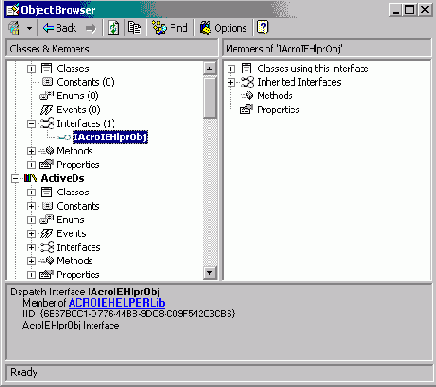
Рис. 16.28. Окно браузера объектов
Для запуска браузера можно воспользоваться одним из следующих способов:


- Recent History (Хронология) — список открытых ранее библиотек;
- COM Libraries (СОМ-библиотеки) — список СОМ-библиотек. имеющихся нв компьютере;
- Current Selection (Выбранные) — список открытых в окне Object Browser (Браузер объектов) библиотек.
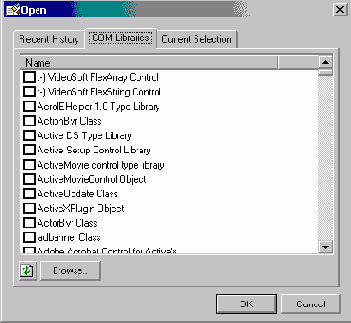
Рис. 16.29. Вкладка COM Libraries окна Open, предназначенная для выбора СОМ-библиотек
Object Browser содержит элементы управления, которые перечислены в табл. 16.4.
Таблица 16.4. Элементы управления Object Browser
| Элемент | Назначение | ||
 |
Перемещает указатель активной строки на предыдущую выбранную в окне Object Browser позицию | ||
 | Перемещает указатель активной строки на следующую позицию | ||
 | Копирует наименование выделенного элемента библиотеки | ||
 | Открывает тему справочной системы, посвященную Object Browser | ||
 | Отображает в окне Object Browser объекты интерфейса (рис. 16.30), позволяющие найти объекты, в которых встречается заданное для поиска значение | ||
 | Открывает диалоговое окно Object Browser Options (Параметры Браузера объектов), в котором вы можете настраивать параметры отображения окна Object Browser | ||
| Область описания | Располагается в нижней части окна Object Browser и содержит краткое описание выбранного объекта |
При нажатии кнопки Find (Найти) в верхней части окна Object Browser (Браузер объектов) появляется поле Look for (Значение для поиска) и кнопка Go (Начать поиск), предназначенные для текстового поиска.
Ведите в поле Look for значение для поиска и нажмите кнопку Go. В окне браузера объектов добавятся новые узлы, содержащие название библиотеки и условие поиска. В разделах этих узлов будут отображены объекты, удовлетворяющие условию поиска (рис. 16.30).
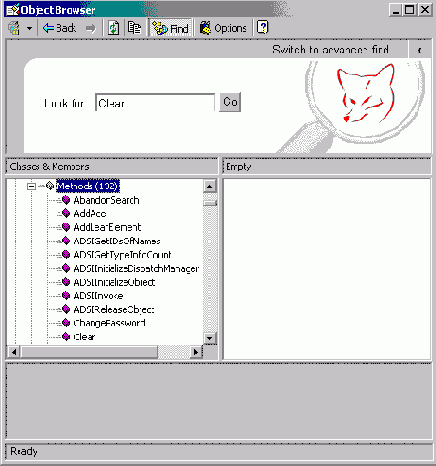
Рис. 16.30. Поиск информации в Object Browser
